一 : 飞鱼星上网行为管理路由器使用手册
飞鱼星上网行为管理路由器试用手册
本试用报告将模拟我们公司(一中小企业)对企业内部员工的上网行为管理需求,以网管员的角度来对路由器进行全方位的安装和调试,并将客观的把各项测试结果记录下来。[www.61k.com]安装调试的过程我会以图文并茂的方式,尽量详细地进行叙述,大家也可以把这篇试用报告当做一个案例教程来看。希望大家能通过我的试用报告,对飞鱼星VE982上网行为管理路由器有更直观、更全面的了解。最后注明一点,除了对路由器进行固件升级以及初始化配置(包括设置WAN口和LAN口)必须放在最前面外,其他的操作都是根据实际需要而进行设定的,就本人设置的经验来说,如果需对上网行为管理进行比较细致的设置的话,那么在初始化配置后可以先进行IP/MAC绑定和IP地址分组,然后其他的顺就就无所谓先后了,各位看官可以根据自己感兴趣的内容进行选择性浏览。
第一天 收货、基本配置
今天收到厂家送来的路由器,先对路由器进行固件升级以及基本配置,然后安装到公司的机柜上。
一、开箱
安装调试前,先来看看我收到的机器。
1、外包装。

图1:产品外包装
飞鱼星上网行为管理路由器 飞鱼星上网行为管理路由器使用手册
如图1,产品的外包装中规中矩,和市场上其他的同类产品差不多,在包装盒的顶部对该款型号的路由器的功能做了简单的介绍。(www.61k.com)
2、配件。
打开包装盒,就可以看到整套设备了,如图2。包装盒里面的内容非常简洁,除了路由器外,其他配件包括:合格证一张、指南手册一本、光盘一张、电源线一条、网线一条。作为一款多WAN口的路由器,只配了一条网线,感觉相对比较少。

图2:全家福
3、机器外观。
下面来看看飞鱼星上网行为路由器的整个外观。
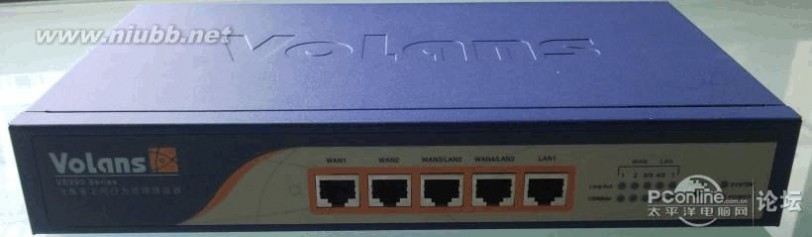
图3:VE982正面
飞鱼星上网行为管理路由器 飞鱼星上网行为管理路由器使用手册

图4:VE982侧面
作为一台桌面式的路由器而言,其长宽高分别是28cm、17cm、4.5cm,相对来说,尺寸并不大。[www.61k.com)路由器外面是一层深蓝色的铁壳,两侧各有一片通风孔区(如图4),为路由器起到一定的散热作用。

图5:VE982背面
路由器前排一共有5个RJ45的网络接口,从左往右看,依次是WAN1口、WAN2口、WAN3/LAN3口、WAN4/LAN2口、LAN1口,实际作为VE系列的最低端型号,该款路由器支持2个WAN口和3个LAN口,也就是说,第三和第四个接口在VE982这款型号上是分别作为LAN3口和LAN2口使用的。网络接口的右边就是各个接口相对应的指示灯以及系统、电源指示灯,在指示灯中间还有一个小小的Reset按钮,而路由器的电源接口则在路由器的背面,如图5。
二、接通路由器
OK,下面开始来对路由器进行安装调试。安装调试的过程,我将以我们公司的网络情况进行相应的设置,但飞鱼星上网行为管理的功能较多,一些公司没有需要用到的功能,就不一一详解了。
首先将路由器通电,然后将网线一端接到路由器上的LAN1口,另外一端接到我的笔记本网卡上,可以看到,路由器上的LAN1口和系统、电源指示灯都亮了,如图6。
飞鱼星上网行为管理路由器 飞鱼星上网行为管理路由器使用手册

图6:VE982通电
路由器默认的设置IP是192.168.0.1,所以先将笔记本的网卡IP地址改成同网段:192.168.0.22,如图7。[www.61k.com]

图7:更改IP地址
打开浏览器,输入路由器LAN1口的IP:192.168.0.1,弹出用户名和密码对话框,都填入admin,如图8。
飞鱼星上网行为管理路由器 飞鱼星上网行为管理路由器使用手册
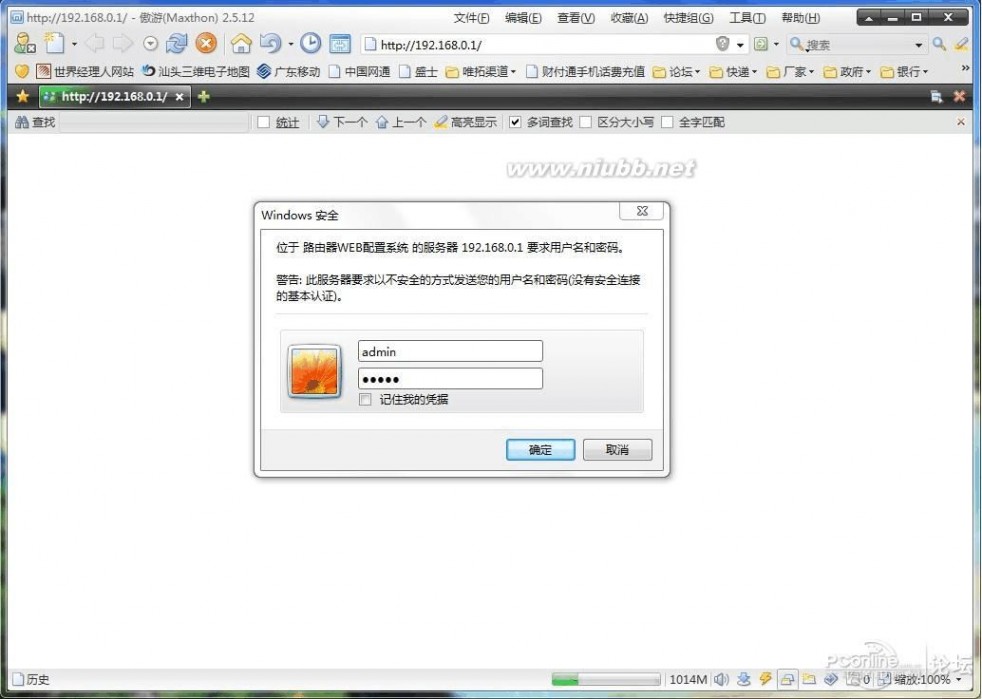
图8:输入用户名和密码
然后就可以进入到路由器的WEB设置页面了,如图9。[www.61k.com]WEB页面的左边是导航栏,右边是主要的功能设置区域,从页面的右上角可以看到,我收到的这个路由器的固件版本是:1014。
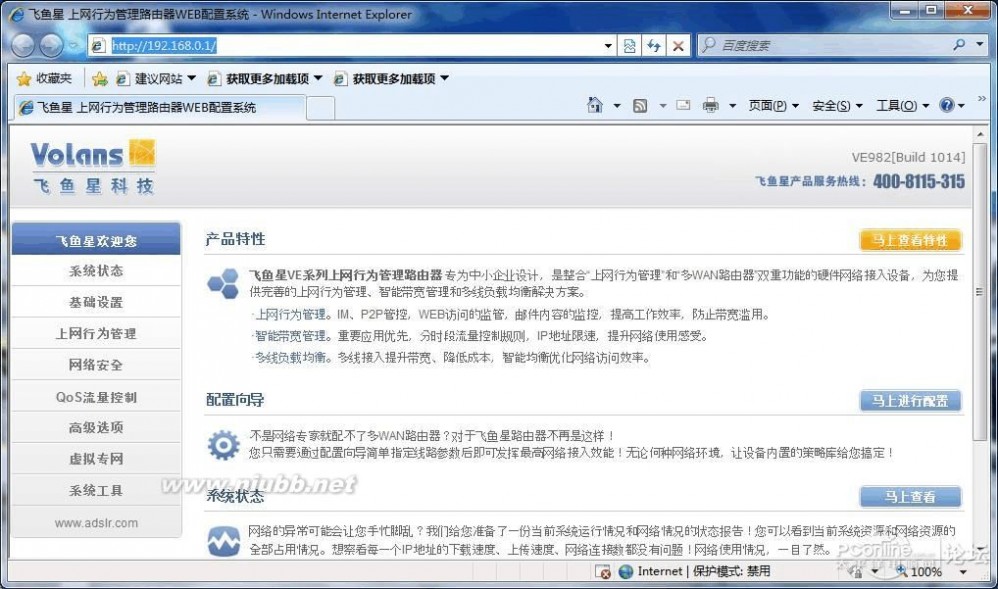
图9:VE982的WEB设置页面
三、升级固件
为了达到更好的测试效果,必须确认当前固件是否是最新的版本。接通厂家技术支持电话后,从厂家技术人员了解到VE982最新的固件版本是1015,于是先登录飞鱼星厂家的官方论坛,在论坛的“飞鱼星固件发布专区”(如图10)找到了1015固件的帖子(如图11),进去该帖子之后,选择对应VE982型号的固件进行下载(如图12)。
飞鱼星上网行为管理路由器 飞鱼星上网行为管理路由器使用手册
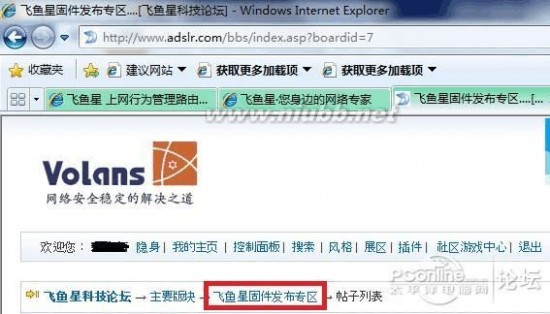
图10:论坛固件下载专区
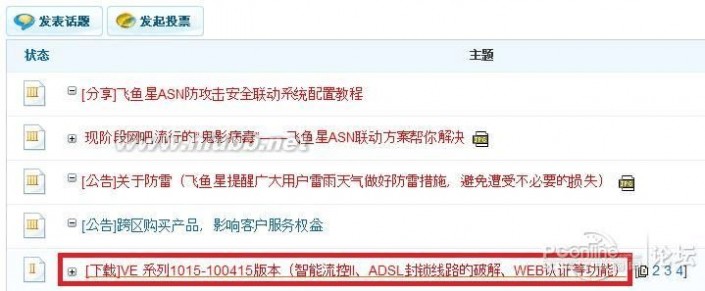
图11:固件下载帖子的链接
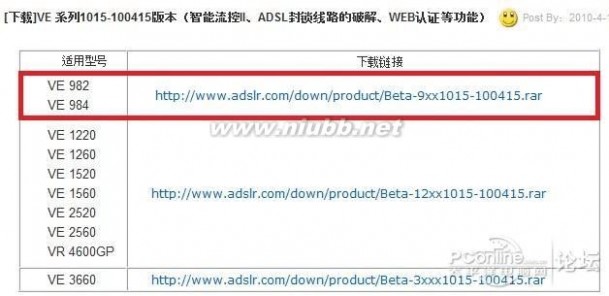
图12:固件下载网址
飞鱼星上网行为管理路由器 飞鱼星上网行为管理路由器使用手册
下载下来的固件是一个rar压缩包,将其临时解压到了C盘的根目录下,然后打开路由器的“系统工具”-“固件升级”,在右边的“升级文件”栏处选择刚才解压到C盘根目录下的升级文件,然后点“开始升级”按钮(如图13),即可进行固件升级了(如图14),升级完成后路由器会自动重启(如图15)。[www.61k.com)
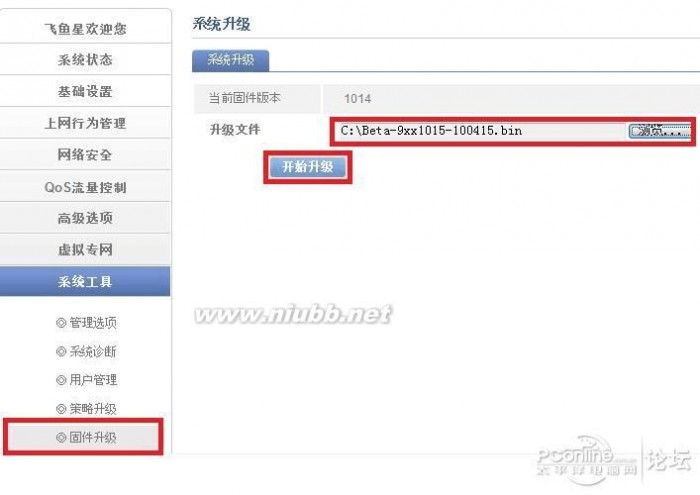
图13:固件升级方法
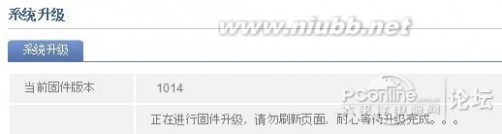
图14:固件升级过程
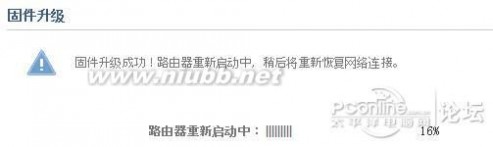
图15:固件升级成功四、快速配置
固件升级完成,下面可以开始进行初始化设置了。我测试的环境有两条ADSL宽带,一条是电信的,一条是铁通的,都是4M的。先对路由器进行拨号设置,点首页上配置向导栏右边的“马上进行配置”按钮,进入快速配置页面,如图16:
飞鱼星上网行为管理路由器 飞鱼星上网行为管理路由器使用手册
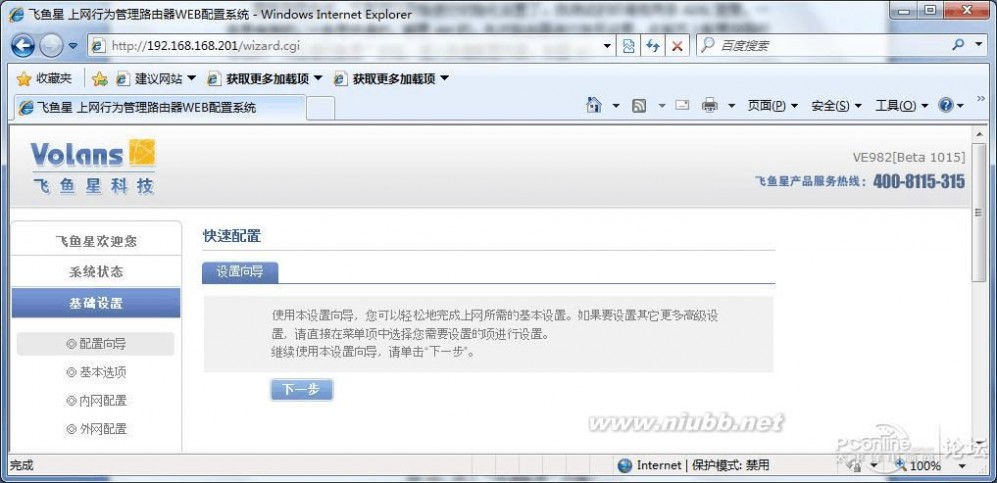
图16:进入“快速配置”页面
进入“快速配置”页面后,直接按“下一步”按钮,进入内网配置页面,如图17。[www.61k.com)

图17:内网配置
公司原来内部局域网的网段是192.168.168.0,原来的网关IP是192.168.168.201,为了不影响内网其他机器的IP信息改动,所以在内网配置选项中,将路由器LAN1口的IP地址改为了192.168.168.201,为了对内网所有机器的IP进行绑定,所以DHCP服务器按默认关闭掉。继续“下一步”,进入“流量控制限制”的配置页面,如图18。
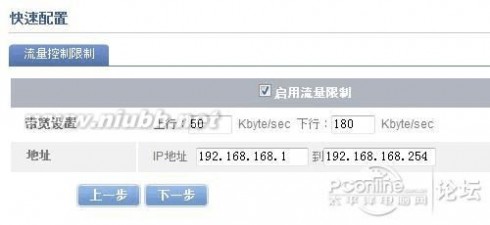
图18:流量控制限制
飞鱼星上网行为管理路由器 飞鱼星上网行为管理路由器使用手册
在这里我启用了流量限制功能,并对上行和下行做了相应的设置,通过这样的设置,可以合理地分配带宽,有效地杜绝内网员工滥用带宽的现象。[www.61k.com]再按“下一步”,进入对WAN1口的配置,如图19。
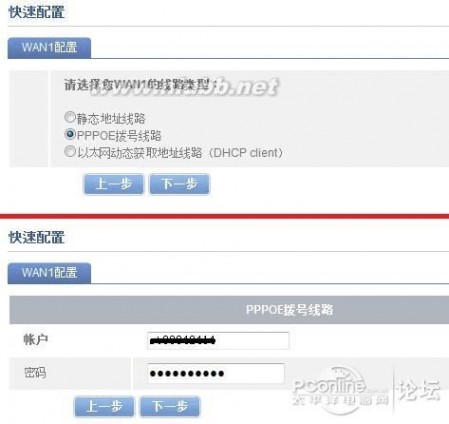
图19:WAN1口配置
这里对WAN1口进行设定,线路类型选择PPPOE拨号线路,按“下一步”输入拨号的电信ADSL宽带的用户名和密码,按“下一步”对WAN2口进行相同的配置,只是用户名和密码改成了铁通的,WAN2口设置方法和WAN1口相同,就不上图了。

图20:完成快速配置向导
待WAN2口也配置完成后,快速配置向导就完成了,如图20,点“完成”按钮,路由器重启。
五、上架。
飞鱼星上网行为管理路由器 飞鱼星上网行为管理路由器使用手册
待路由器重启完毕后,拔掉路由器的电源,将路由器放到机柜上,开始对其他功能进行调试了。[www.61k.com)
将路由器放到机柜里,接通电源后,LAN1口接中心交换机,WAN1口接电信的ADSL MODEM,WAN2口接铁通的ADSL MODEM,上架完毕。

图21:路由器安装到机柜上
下来检查路由器是否已经拨号成功。
首先将自己本机的IP地址信息更改成192.168.168.0网段的,网关指向路由器LAN1口的IP地址:192.168.168.201。

图22:设置IP地址
打开浏览器,输入路由器改动后的IP:192.168.168.201,登录后,在“系统状态”-“网络接口”栏,可以看到WAN1口和WAN2口都已经分配到公网的IP,如图23,这说明路由器已经拨号上网成功了。
飞鱼星上网行为管理路由器 飞鱼星上网行为管理路由器使用手册
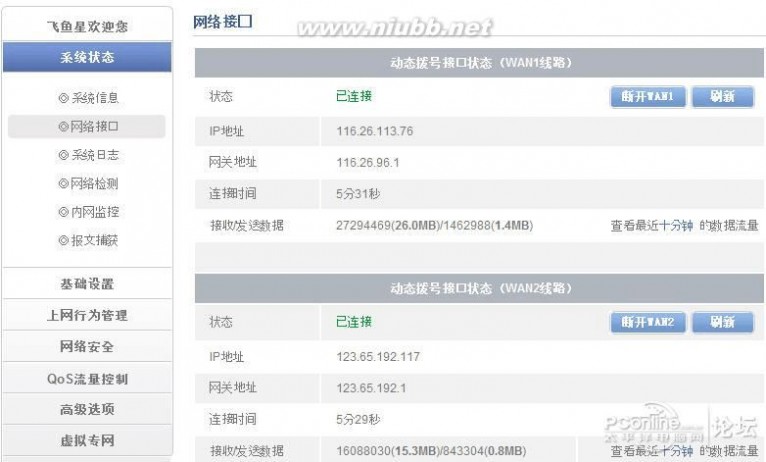
图23:路由器拨号成功六、启用远程WEB管理和DDNS域名解析
设置到这里的时候,差不多也要下班了。(www.61k.com]因为路由器是在公司的内网进行测试的,为了以后不在公司的时候也能继续登录到路由器上进行设置,所以需开启路由器的WEB管理选项和DDNS域名解析功能。
1、启用WEB管理功能。
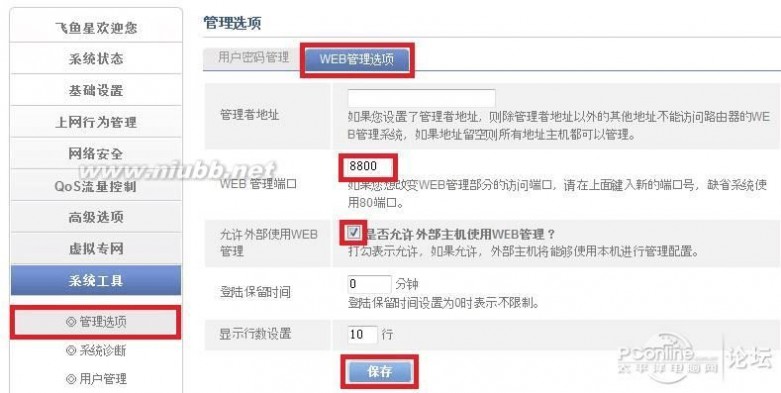
图24:WEB管理选项
如图24打开“系统工具”-“管理选项”-“WEB管理选项”,“管理者地址”不填,“WEB管理端口”默认是80,因为80端口需映射给其他IP地址,所以这里将WEB管理端口改为了8800,将“是否允许外部主机使用WEB管理”给打勾,然后点“保存”按钮,这样就完成了远程WEB管理的设置。
需要注意的是,WEB管理端口的设置如果不是80的话,那么设置完成后,需重新登录路由器的web页面才能进行下一步的操作,且在地址栏输入的时候,一定要按照“http://192.168.168.201:8080”的格式去输入,网址前面的“http://”如果没有输入的话,是访问不了的。
2、DDNS设置
下面来设置DDNS域名解析。
飞鱼星上网行为管理路由器 飞鱼星上网行为管理路由器使用手册
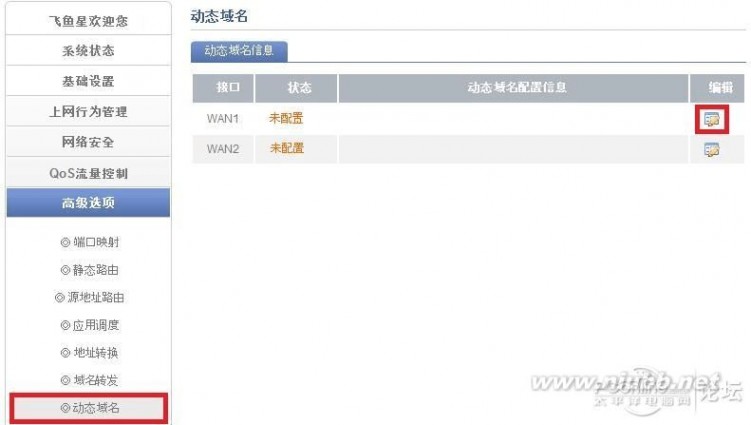
图25:动态域名设置
如图25,打开“高级选项”-“动态域名”,先对WAN1口进行域名解析,点WAN1口右边的编辑图标。[www.61k.com]
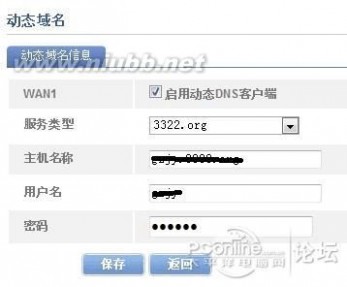
图26:WAN1口DDNS设置
如图26,勾选“启用动态DNS客户端”,服务类型选择域名解析对应的提供商,我这里选择的是3322.org,主机名称输入申请到的3322的域名,然后填入对应的用户名和密码,点“保存”按钮。
WAN2口如需做域名解析,方法也是一样的,这里就不赘述了。
这里有一个问题需要提一下,就是关于飞鱼星VE982只支持花生壳的商业用户服务,即每年有向花生壳交158元的客户,才能享受VE982的花生壳域名解析服务,免费用户就享受不了啦。第二天 高级配置
经过昨天对VE982的设置之后,现在公司内网的所有机器都能正常访问外网了,但公司内部几台服务器的对外服务还没有开通,所以今天必须先做好端口映射的工作。其次,为了方便对内网机器的管理,需将各机器的IP地址和MAC地址进行绑定。另外,网络安全的问题也不容忽视,今天也一并给设置好吧。OK,下面开始工作了!
一、DMZ及端口映射
由于公司内网有5台服务器,其中有3台需对公网提供若干服务,所以需先对路由器做端口映射。下面的列表是服务器的IP及对应服务所需开放的端口,太多了,看了别晕哦:
飞鱼星上网行为管理路由器 飞鱼星上网行为管理路由器使用手册
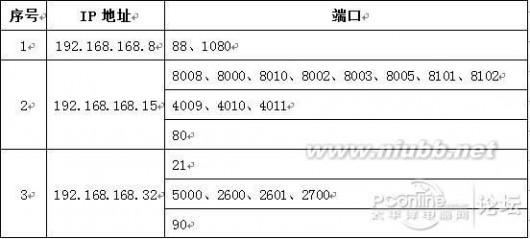
1、DMZ设置
可以看到,192.168.168.15这台服务器对应所需开放的端口较多,可以用DMZ的方式直接将该IP映射到公网上,剩下的都用端口映射就OK了。[www.61k.com](注:后来发现这种做法有个缺陷,就是无法对应公网为任意的WAN口,也就是说,只能对应一个公网IP做DMZ,所以后来改为端口映射的方式将这些端口映射到了这个IP上,但下面还是保留该设置的方法,给大家参考一下DMZ的做法。)

图27:添加一对一地址转换规则
先做DMZ,如图27,打开“高级选项”-“地址转换”,然后在“NAT:一对一”栏下面点“添加新规则”按钮。
飞鱼星上网行为管理路由器 飞鱼星上网行为管理路由器使用手册
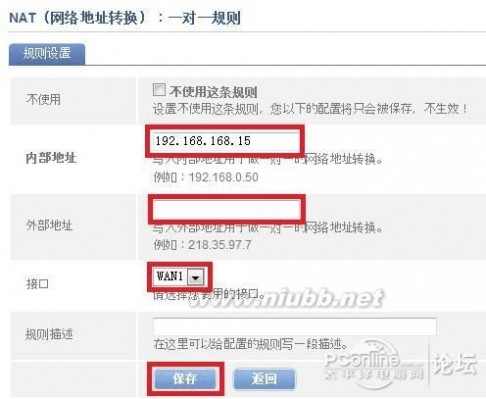
图28:设置一对一地址转换规则
如图28,在“内部地址”栏输入DMZ主机的IP:192.168.168.15,外部地址不填写,表示源地址是所有公网IP,“接口”选WAN1,然后点“保存”按钮,这样就完成了DMZ映射的设置。(www.61k.com)
2、端口映射设置
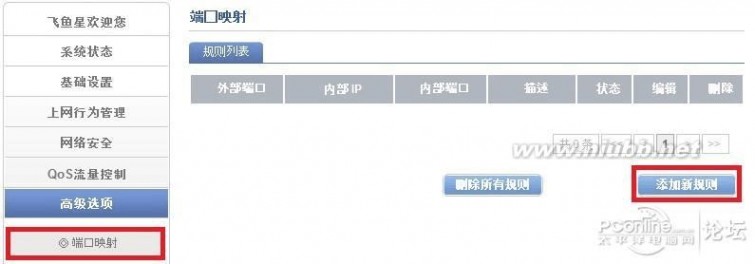
图29:添加端口映射规则
下面将88端口映射到192.168.168.8这个IP为例,来讲讲端口映射的方法,打开“高级选项”-“端口映射”,然后点右边的“添加新规则”按钮,如图29。
飞鱼星上网行为管理路由器 飞鱼星上网行为管理路由器使用手册
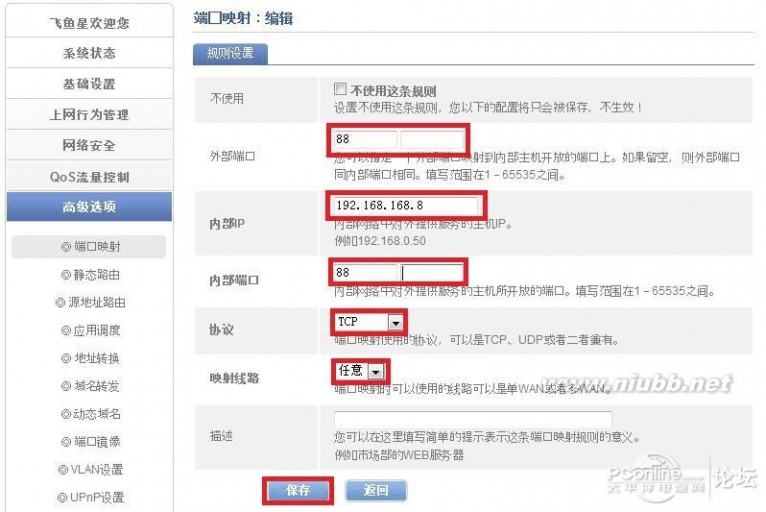
图30:设置88端口映射
如图30,“外部端口”和“内部端口”相同,都填“88”,“内部IP”就填写“192.168.168.8”,“协议”根据实际情况填,这里选“TCP”,“映射线路”选“任意”,这样无论通过WAN1口或者WAN2口的公网IP,都能正常访问到88端口,设置完毕后点“保存”按钮,即可完成端口映射了。(www.61k.com)
其他端口映射也是依样画葫芦,当所有端口映射做好之后,在端口映射栏就可以看到一个清单列表,如图31,可随时对列表里面的规则进行编辑和删除操作,非常方便。
飞鱼星上网行为管理路由器 飞鱼星上网行为管理路由器使用手册
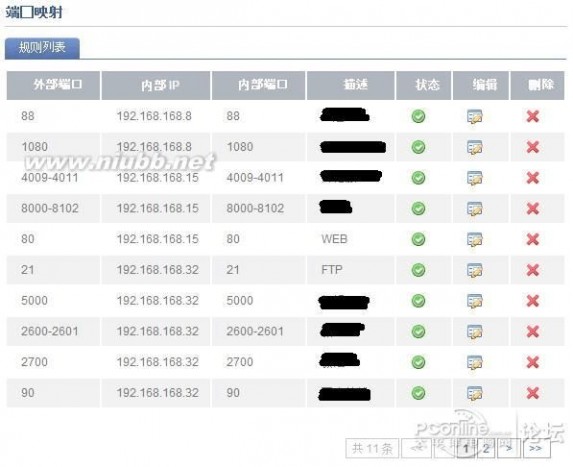
图31:端口映射列表
二、IP/MAC绑定
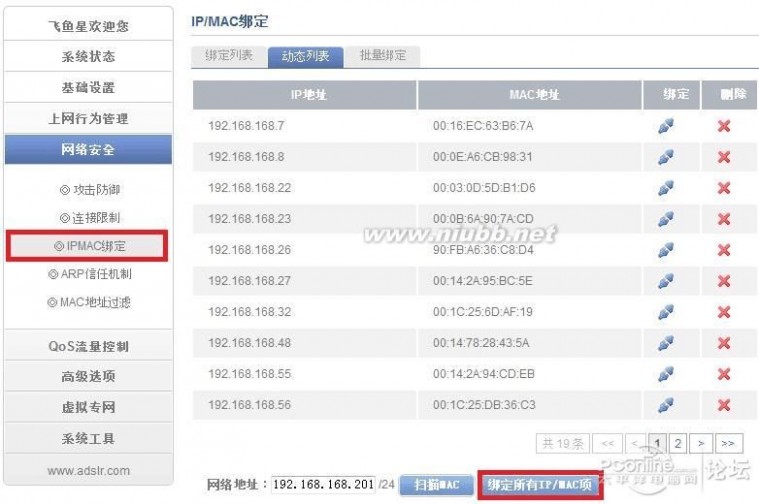
图32:IP/MAC绑定
下面是对内网所有机器进行IP/MAC地址绑定,如图32,打开“网络安全”-“IPMAC绑定”,可以看到,右边显示的是当前内网所有机器的IP地址及对应的MAC地址列表。(www.61k.com)这时按下面的“绑定所有IP/MAC项”即可将所有机器
飞鱼星上网行为管理路由器 飞鱼星上网行为管理路由器使用手册
进行绑定,也可在列表中的每一项右边点“绑定”图标按钮,手动绑定。[www.61k.com)
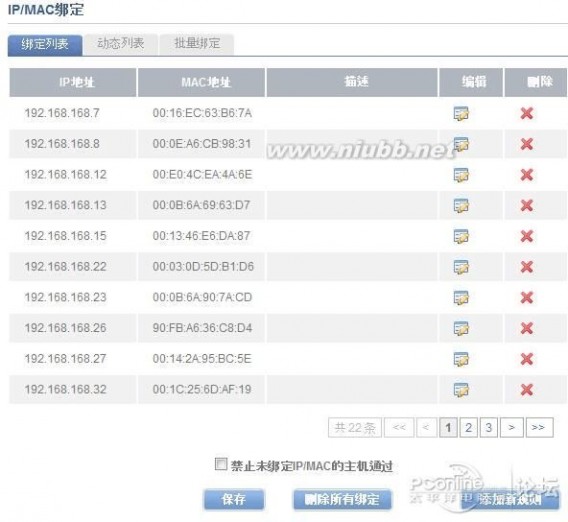
图33:IP/MAC绑定列表
IP/MAC地址绑定完成后,点击“绑定列表”栏,可以看到所有机器的IP和MAC地址的绑定列表,如图33,页面下方有个“禁止未绑定IP/MAC的主机通过”选项,选中该选项后,则外来的IP地址无法上网,这个功能可根据实际使用需要进行设置。
为了方便对内网上网行为的管理,这时可对每个绑定的IP地址进行编辑,增加对该机器的描述,如填入对应使用的员工姓名或者该机器的用途等。
这里以192.168.168.7为例,点击该IP右边的编辑图标,为该IP地址输入相关信息,然后点“保存”按钮即可,如图34。
飞鱼星上网行为管理路由器 飞鱼星上网行为管理路由器使用手册

图34:输入IP地址对应的相关信息
三、IP地址分组
将各员工的IP地址和MAC地址进行绑定后,为了后面进行上网行为管理时能对不同权限的用户进行分类管理,还需要将IP地址进行按组分类。[www.61k.com)例如,要限制某些员工的上网时间,而像总经理和部门经理这些高层,肯定是不受限制的,所以得将这些高层分到一个不受限制的IP组,下面就以添加总经理使用的IP到总经理IP组为例,说明如何进行IP地址分组。
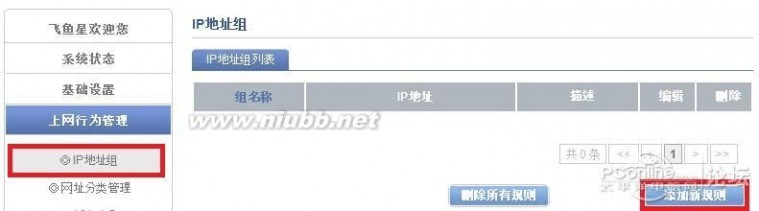
图35: IP地址组
如图35,打开“上网行为管理”-“IP地址组”,然后点右边的“添加新规则”按钮。
飞鱼星上网行为管理路由器 飞鱼星上网行为管理路由器使用手册

图36:添加IP地址分组规则
如图36,进入IP地址组添加配置页面,在组名称中输入该IP组的名称,注意“组名称”不支持汉字,只能是英文字母或者数字,所以我在这里输入“总经理”的拼音“zongjingli”,然后在IP地址栏中输入总经理使用的几个IP地址,这里支持单独IP地址,也支持一个IP地址范围,但只能添加10条记录,最后的“描述”可以用汉字对该组进行文字说明。(www.61k.com]录入以上信息后,点“保存”按钮,那么,总经理的IP组就建立完成了。
根据上面的方法,我又将公司的其他员工的IP,根据其网络权限的不同,划分了几个不同的IP组,如图37。
飞鱼星上网行为管理路由器 飞鱼星上网行为管理路由器使用手册
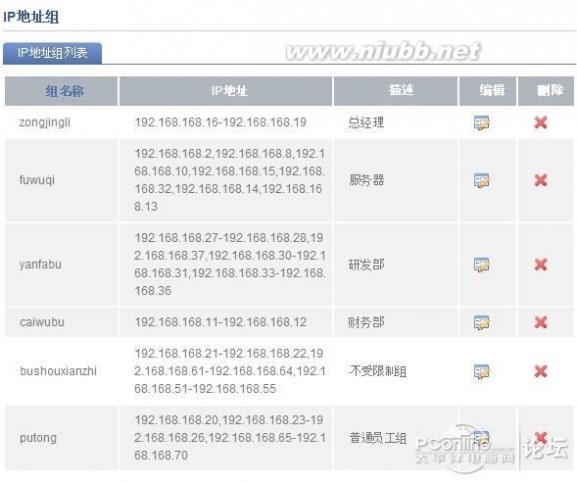
图37:IP地址组列表
四、网络安全设置
VE982带有一系列的网络安全功能,可以有效保护公司整个网络的安全,所以最好将这些保护功能都打开,下面开始进行这方面的设置。[www.61k.com]
1、攻击防御
打开“网络安全”-“攻击防御”,这里有“内网防御”和“外网防御”两个栏目,在“内网防御”栏中,如图38,可以看到,VE982可防御的内容包括ARP欺骗、广播风暴、内网病毒、以及其他一些网络攻击的防御等,VE982默认已经通通都打开了,这里建议按默认的设置就好,可以给内网提供最安全的保护措施。目前不知道飞鱼星怎么去判断机器是否感染了病毒,个人感觉,应该是通过数据抓包的方式,检查机器传输的数据包是否异常。
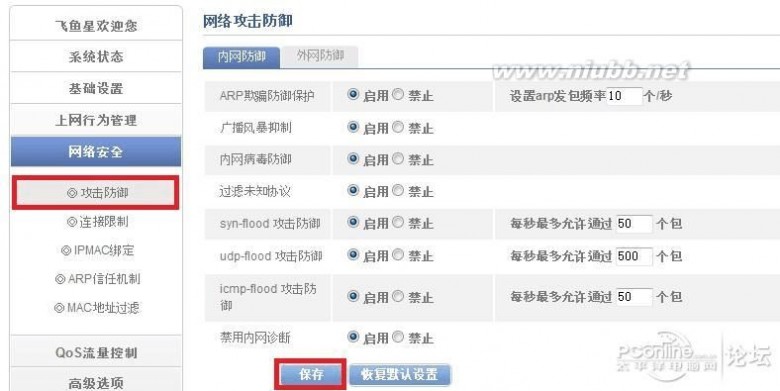
图38:内网防御
飞鱼星上网行为管理路由器 飞鱼星上网行为管理路由器使用手册
设置好内网防御后,再点“外网防御”栏,如图39,外网防御我也是按默认的设置就好。(www.61k.com)
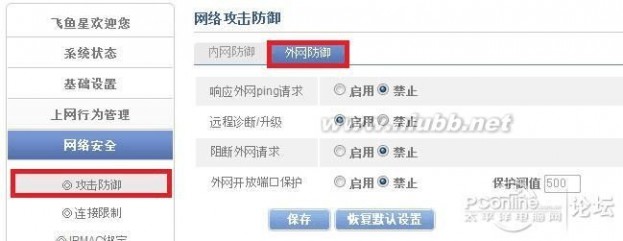
图39:外网防御
2、ARP信任机制
由于现在APR欺骗横行,在“内网防御”中开启了ARP欺骗防御保护功能后,飞鱼星路由器还自带ARP信任机制,我们可将该功能开启,将内网可信任的IP进行记录,提高内网防止ARP欺骗的防御能力。需要注意的是,该功能和IP/MAC绑定功能的“禁止未被绑定通过”与ARP信任检测功能是有冲突的,如果“禁止未被绑定通过”选项启用了,则无法启用ARP信任机制。
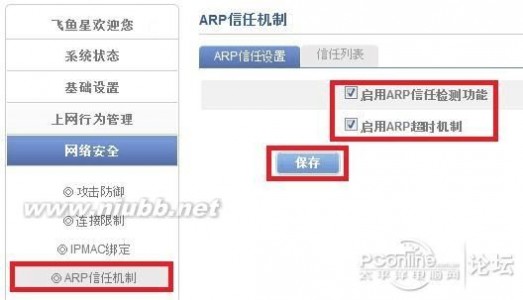
图40:启用ARP信任功能
如图40,打开“网络安全”-“ARP信任机制”,在右边的“启用ARP信任检测功能”和“启用ARP超时机制”选项都打上勾,就可以开启这个功能了,路由器会自动将绑定好的IP和MAC地址,通过自我学习的方式自动添加到信任列表里面。
五、开启系统日志功能。
启用VE982的所有网络安全功能后,必须将系统日志功能打开,才能看到路由器所检查到的相关安全信息。 如图41,打开“系统状态”-“系统日志”,进入“系统设置”栏,在其下的“启动系统日志服务”前面打勾确认,再点“保存”即可。页面上还有“启用日志服务器”选项,该作用就是得找一台PC充当日志服务器,在上面安装飞鱼星的日志服务器软件,那么在启用该服务的时候,路由器会将当前的系统日志都同步到这台日志服务器上。因为公司机器不是很多,路由器记录的日志也不会多到哪里去,所以这项我就没有进行测试了。
飞鱼星上网行为管理路由器 飞鱼星上网行为管理路由器使用手册
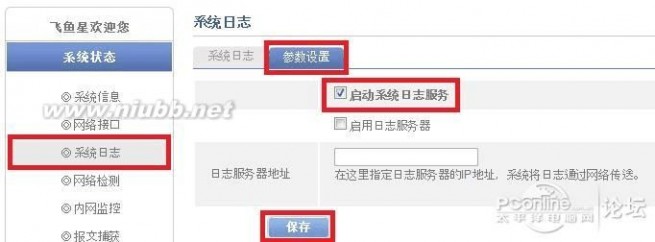
图41:开启系统日志服务
现在来检查看看系统日志有没有开始工作吧。(www.61k.com)如图42,打开“系统状态”-“系统日志”,可以看到右边已经有内网防御的系统日志记录了。
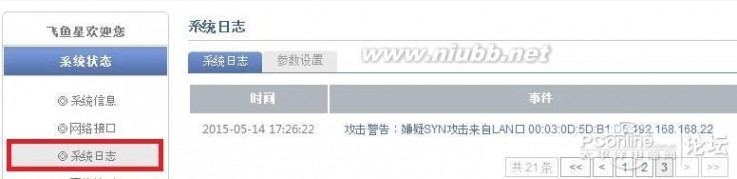
图42:查看系统日志
嗯,好了,今天的时间有限,就先设置到这里吧,明天继续!
第三天 设置员工上网权限
今天要研究的课题是:为了提高员工的工作效率,限制“普通员工组”在上班时间的时候,只能在中午休息时间(12点到13点半)和下午17点至20点的时间段内上网;此外,除“总经理”和“不受限制组”外,其他组的员工限制QQ并禁止其他IM登录、不得登录QQ空间偷菜、不得使用各类P2P软件、不得使用股票软件、不得玩网络游戏。唉,好像得罪了很多同事,感受到背后的杀气了……
一、限制上网时间
下面开始对“普通员工组”进行上网时间限制的设置。根据我们需求来设置的话,根据时段的划分,每个IP组必须设置四条规则,参见下表。
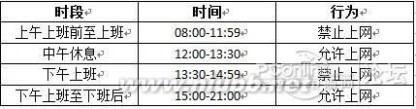
飞鱼星上网行为管理路由器 飞鱼星上网行为管理路由器使用手册
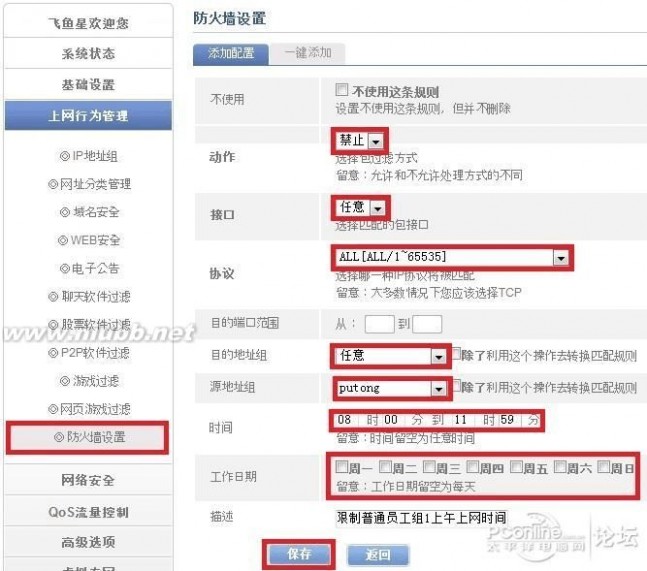
图43:添加限制上午上网规则
以创建限制“普通员工组”上午上班时间无法上网的规则为例,如图43,打开“上网行为管理”-“防火墙设置”,在“添加配置”栏下进行相关规则,“动作”选用“禁止”(如果是允许上网则改为“允许”),“接口”选择“任意”,“协议”我选择“ALL[ALL/1~65535]”,“目的端口范围”不用填写(如果“协议”是选择“TCP”或“UDP”的话,则需填写“端口”),“目的地址组”为“任意”,源地址组”就是“putong”,“时间”选为“08:00-11:59”,“工作日期”这里不填写,代表每天,“描述”可以对这条策略进行文字说明,方便查看,然后点“保存”按钮。(www.61k.com)用相同的方法为“putong”组建立剩下的策略规则,这里就不赘述了。
上面的方法是将网络彻底限制的,但如果碰到有的IP组只允许浏览网页、不允许运行其他互联网应用程序的话,VE982还有“一键添加”的功能,可以非常方便地自动设置上网行为规则。
飞鱼星上网行为管理路由器 飞鱼星上网行为管理路由器使用手册

图44:一键添加上网行为规则
如图44,在“一键添加”栏中,可以看到,VE982自带了三条很常见的策略规则,分别是:1、仅能收发邮件,禁止其他互联网应用 启用;2、仅能浏览网页,禁止其他互联网应用 启用;3、仅能浏览网页和收发邮件,禁止其他互联网应用。[www.61k.com)只要根据实际需要选中对应的规则,然后选定“IP组”,设置好作用“时间”和“工作日期”,就能非常快速地完成规则的创建,非常的人性化!
二、限制QQ并禁止IM登录
公司有限制员工只能登录公司分配的QQ号,自己私人的QQ号是不允许登录的。所以必须对路由器进行QQ限制登录的操作。同时,为了限制员工上班时间老挂着聊天,其他的IM软件也一并进行限制。飞鱼星VE982可以限制的IM软件主要包括了QQ、MSN、飞信、SKYPE和阿里旺旺,应该说,目前互联网上最热门的IM软件都已经涵盖在里面了。
飞鱼星上网行为管理路由器 飞鱼星上网行为管理路由器使用手册
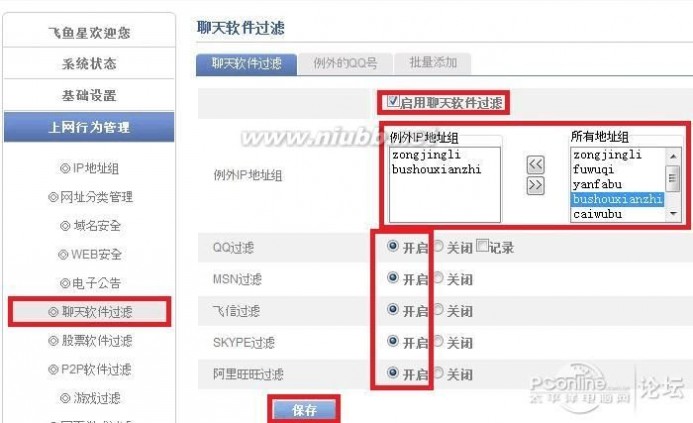
图45:设置聊天软件过滤
如图45,打开“上网行为管理”-“聊天软件过滤”,勾选“启用聊天软件过滤”功能,由于“总经理组”和“不受限制组”的IP允许使用IM软件,所以将这两个组选到“例外IP地址组”栏中,下来就是在所有IM软件过滤选项右边勾选“开启”选项,然后点“保存”按钮。(www.61k.com]在QQ过滤项的右边还有一个“记录”选项,如果勾选这个功能的话,再配合厂家的另外一套软件就能实现对QQ聊天记录的监控,厂家网站上有提供这套软件的试用版下载,因为公司暂时没有这个需求,所以我也就没有测试了。
再下来需要将公司允许登录的QQ号添加到“例外的QQ号列表”,可以在“例外的QQ号”列表里面一个一个地添加,也可以在“批量添加”中直接将所有允许登录的QQ号一次性添加,这里我选择的是“批量添加”。如图46,进入“批量添加”栏后,将例外的QQ号按一行一个QQ号码的格式填入“批量添加QQ号”右边的文字框中,然后点“保存”按钮。
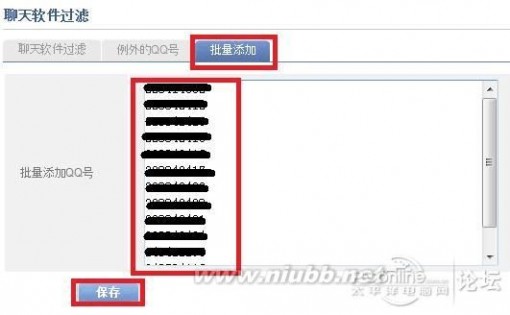
飞鱼星上网行为管理路由器 飞鱼星上网行为管理路由器使用手册
图46:批量添加例外QQ号
OK,通过上面的设置,内网的所有机器中,除了“总经理组”和“不受限制组”的IP外,其他IP地址的机器都无法登录MSN、飞信、SKYPE、和阿里旺旺,并且只能登录公司允许登录的QQ号,员工自己的QQ号是无法正常登录的。[www.61k.com]为了检测这个结论是否正确,我分别对这几个IM软件进行下载(最新的版本)、安装并测试,然后将本机的IP地址归属到受限的IP组,测试的结果如下表:
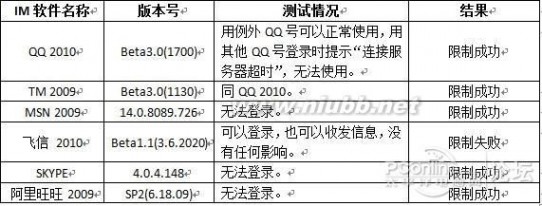
可以看到,除了最新版的飞信以外,其他最新版的IM软件,VE982都能成功地进行限制,这样高的成功率有点出乎我的意料。虽然飞信最新版无法进行限制,但相信只要厂家后面的软件策略库能及时进行升级的话,解决飞信的限制问题还是比较容易的。
三、限制“偷菜”
随着QQ农场的风靡,现在几乎是男女老幼,都有大批的偷菜迷沉迷于QQ农场,不可自拔。适度游戏可以,但玩过头影响了工作就不行了。公司的同事都是小年轻,低档不住这诱惑,看来还是得通过路由器来限制员工玩QQ农场。
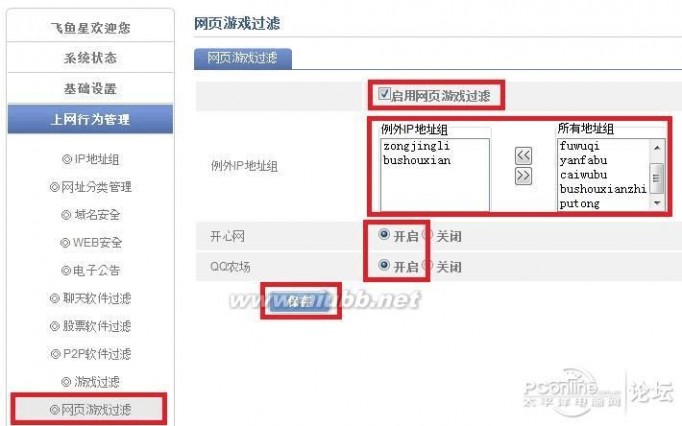
飞鱼星上网行为管理路由器 飞鱼星上网行为管理路由器使用手册
图47:限制登录开心网和QQ农场
如图47,打开“上网行为管理”-“网页游戏过滤”,勾选“启用网页游戏过滤”选项,然后将“总经理组”和“不受限制组”添加到“例外IP地址组栏”中,然后在“开心网”和“QQ农场”两个选项中选“开启”,最后点保存,OK,这下除了老总和各公司高层外,其他员工都无法登录开心网和QQ农场玩游戏了。[www.61k.com]
四、限制使用P2P软件
以前公司总是有同事上班时间,利用公司的宽带使用电驴、BT下载电影,利用酷狗、PPlive等在线听歌、看电影,严重影响了公司的使用带宽,老总已经对这类P2P软件深恶痛绝,所以非得杜绝了不可。
限制使用P2P软件以及限制使用股票软件的方法其实和限制登录网页游戏的方法差不多,因为限制P2P软件对于我们公司来说,是比较重要的上网行为管理,所以在这里讲一下,限制使用股票的方法就不列上了。
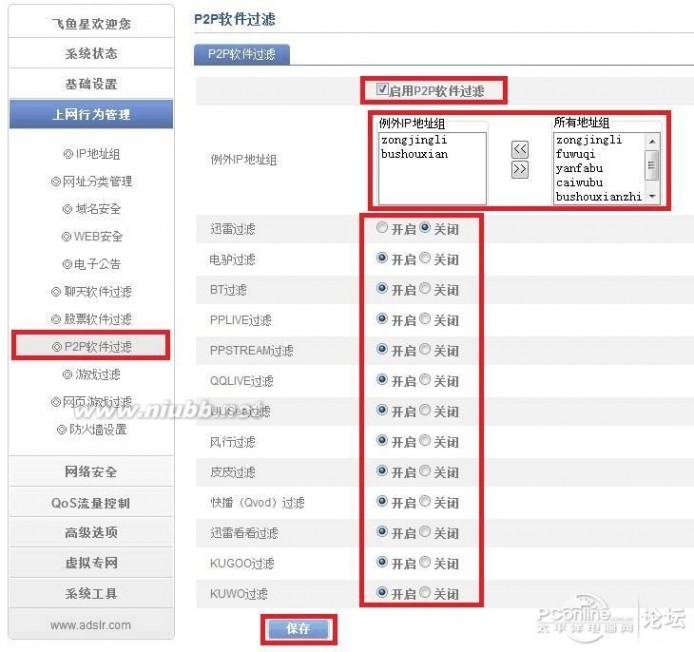
图48:限制使用P2P软件
如图48,打开“上网行为管理”-“P2P软件过滤”,可以看到,VE982可以限制使用的P2P软件已经囊括了包括迅雷、电驴、BT等在内一共13种软件,这里我们根据实际情况,只保留了日常下载用的迅雷,其他P2P软件一概封杀掉!在页面右边勾选“启用P2P软件过滤”选项,同样将“总经理组”和“不受限制组”列进“例外IP地址组”,然后在下面的软件清单中,除了迅雷外,其他软件都勾选“开启”功能,P2P软件使用限制设置完毕。
为了测试VE982对P2P软件的管控力度,我选择了BT和电驴这两种下载方式进行了测试。测试结果是,在启用了BT和迅雷过滤功能后,uTorrent(BT客户端)可以运行下载任务,但该下载任务一直处于没有流量的状态,
飞鱼星上网行为管理路由器 飞鱼星上网行为管理路由器使用手册
而xtreme(电驴客户端)则无法连接Kad和eD2K网络,可以说,VE982对P2P软件的管控力度还是不错的,值得表扬!
五、限制玩网络游戏
利用上班时间和公司带宽玩网络游戏,我想哪个老板都不答应吧?废话不多说,马上进行封杀!
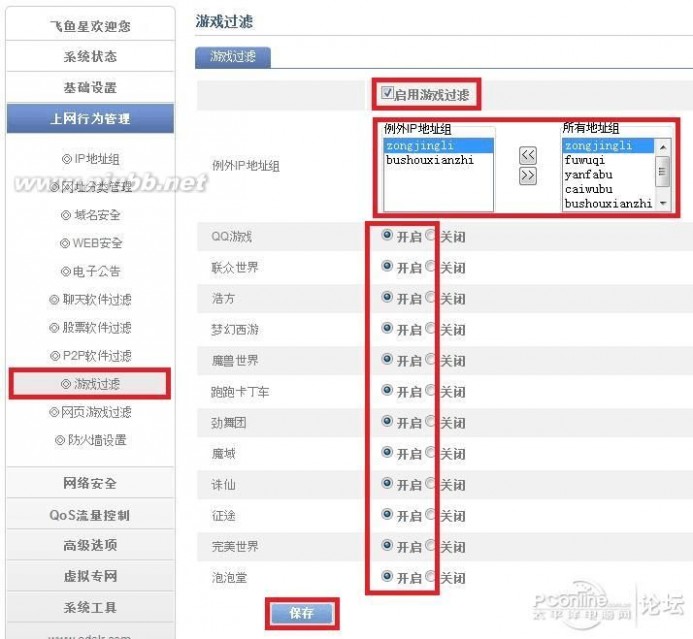
图49:限制玩网络游戏
如图49,打开“上网行为管理”-“游戏过滤”,在这里就可以进行限制网络游戏的设置了。(www.61k.com]因为限制网络游戏和上面限制P2P软件的设置方法一样,加之公司的同事其实对网络游戏都不怎么感冒,所以也没有进行测试,这里就不再赘述了。
其实本来我是不打算写上如何限制网络游戏的,但思前想后还是觉得得说一下,不为别的,只是为了发下牢骚,因为大家从图中可以看到,VE982可以限制的网络游戏非常的有限,只有12个而已,虽说这12个游戏里面不乏WOW这样受众非常广的巨作,但面对网上多如繁星的网络游戏而言,这个功能能起到的作用真的很大打折扣,只希望厂家以后能更加勤快地更新路由器的软件特征库,多增加一些可以进行限制的网络游戏。不过话说回来,对于几百块钱的路由器来说,我们又不能苛求太多,唉,总之就是矛盾啊!
四、限制使用P2P软件
飞鱼星上网行为管理路由器 飞鱼星上网行为管理路由器使用手册
以前公司总是有同事上班时间,利用公司的宽带使用电驴、BT下载电影,利用酷狗、PPlive等在线听歌、看电影,严重影响了公司的使用带宽,老总已经对这类P2P软件深恶痛绝,所以非得杜绝了不可。[www.61k.com)
限制使用P2P软件以及限制使用股票软件的方法其实和限制登录网页游戏的方法差不多,因为限制P2P软件对于我们公司来说,是比较重要的上网行为管理,所以在这里讲一下,限制使用股票的方法就不列上了。第四天 总结
经过这几天与飞鱼星VE982上网行为管理路由器的接触,感觉该路由器作为定位于中低端市场的设备,是比较超值的,毕竟才几百块钱的价格,就能实现多WAN口的捆绑、实现内网流控和VPN,更重要的是能针对目前市场上主流的网络软件行为进行适当的上网行为管理,在这个价位上,目前除了飞鱼星以外,似乎市场上还难以觅得其他同类的产品,确实值得中小企业将其作为首选网关路由器。但不难看出,VE982在实际使用过程中,还存在一些小Bug,考虑到这些Bug并不影响设备的正常使用,而且这些Bug也和我所使用的最新版的固件还是测试版的有关,所以这里就不罗列出来。可喜的是,厂家一直在对产品不断的进行更新,所以我相信这些bug会在厂家的不懈努力下进一步完善。最后值得一提的是,在使用VE982的过程中,遇到一些技术问题,在致电厂家的技术支持电话时,都能得到技术支持人员的热情解答,在这里对厂家的服务态度再表扬一下!
好了,本文至此搁笔了,本来还有一些功能测试(如VPN等)想一起写出来,不巧最近工作实在太忙,没有时间整理,其他功能就留待各位有兴趣的看官自己研究研究啦!886!
二 : 飞鱼星上网行为管理路由器使用手册
飞鱼星上网行为管理路由器试用手册
本试用报告将模拟我们公司(一中小企业)对企业内部员工的上网行为管理需求,以网管员的角度来对路由器进行全方位的安装和调试,并将客观的把各项测试结果记录下来。安装调试的过程我会以图文并茂的方式,尽量详细地进行叙述,大家也可以把这篇试用报告当做一个案例教程来看。希望大家能通过我的试用报告,对飞鱼星VE982上网行为管理路由器有更直观、更全面的了解。最后注明一点,除了对路由器进行固件升级以及初始化配置(包括设置WAN口和LAN口)必须放在最前面外,其他的操作都是根据实际需要而进行设定的,就本人设置的经验来说,如果需对上网行为管理进行比较细致的设置的话,那么在初始化配置后可以先进行IP/MAC绑定和IP地址分组,然后其他的顺就就无所谓先后了,各位看官可以根据自己感兴趣的内容进行选择性浏览。
第一天 收货、基本配置
今天收到厂家送来的路由器,先对路由器进行固件升级以及基本配置,然后安装到公司的机柜上。
一、开箱
安装调试前,先来看看我收到的机器。
1、外包装。

图1:产品外包装
如图1,产品的外包装中规中矩,和市场上其他的同类产品差不多,在包装盒的顶部对该款型号的路由器的功能做了简单的介绍。
2、配件。
打开包装盒,就可以看到整套设备了,如图2。包装盒里面的内容非常简洁,除了路由器外,其他配件包括:合格证一张、指南手册一本、光盘一张、电源线一条、网线一条。作为一款多WAN口的路由器,只配了一条网线,感觉相对比较少。

图2:全家福
3、机器外观。
下面来看看飞鱼星上网行为路由器的整个外观。

图3:VE982正面
三 : 飞鱼星VE系列 上网行为管理路由器VE1220
◆规范上网行为,员工工作效率高
基于IP地址组的管理方式,在工作时间通过上网行为管理功能,为不同部门的员工制定不同权限级别的管理策略。即使没有专业的网管,也可以杜绝办公室沦为 “网吧”或“游戏室”,从企业内部挖潜,大幅提高员工的工作效率。
能监控所有用户浏览网址的记录,并可禁止访问最热门的10大类网站,它们包括:休闲娱乐、新闻资讯、聊天交友、网络游戏、电子购物、论坛博客、证券基金、电子邮件、网上银行和不良网址等。支持网址分类库自动升级。配合禁止通过IP访问网页、黑白名单以及跳转页面设置,全面管好企业内部的网站访问。
可以禁止员工在网络论坛上发帖,禁止登陆网页邮箱,保护企业的内部资料不被泄露。过滤网址的关键字和文件后缀名,防止用户下载危险的文件,减少病毒来源。
轻轻松松管制QQ\MSN\飞信\SKYPE等聊天工具,并支持多个业务QQ号码的正常使用,这样既能满足正常业务开展,又能防止员工使用私人QQ闲聊。
能有效限制BT\迅雷\PPLIVE\电驴等P2P软件,封锁多种主流炒股软件,既能保证正常工作有足够的带宽,又能让员工专注工作,上班时间不分心。
◆多条宽带接入,提高网速又省钱
最多同时接入2条ADSL、光纤或LAN等外线,捆绑线路提升带宽,节省费用并降低“单线故障”的风险。内置电信、新联通和教育网最新策略库,确保不同的运营商数据各行其道,让网络更流畅。特有的多线负载均衡技术,可根据线路带宽比例和带宽占用率自动分配数据流,提高双线带宽利用率,让您真正体验到双线的优势。
每条外线路可以独立设置3322\DYNS\花生壳等动态域名。即使没有固定公网IP,也能轻松提供全天候网站服务。
◆合理分配带宽,网络不卡不掉线
免配置智能流控(Smart QoS Ⅱ)通过对各类应用的深度识别、分类管理、分级处理,始终让企业关键业务走优先通道,其余流量都给他们让路,保证关键应用如:视频会议、OA系统等永远都不卡!同时还能把剩余带宽分配给其他用户或应用(例如文件下载、在线视频),实现带宽合理化、最大化的利用!
针对不同应用设置不同的带宽、连接数以及不同的数据优先级,保证您的核心业务能得到有力的保障。提升带宽使用率,真正做到物尽其用!
◆防病毒抗攻击,网管省心又省力
强大的防火墙,提供多种安全保护。领先的ARP信任机制与内网ARP防御功能结合,杜绝ARP病毒侵扰,防止内网掉线。支持内/外部攻击防御,防止病毒、木马和黑客的侵扰。
提供直观的网络使用报告,详细显示各IP的使用详情,每条线路的流量状况,网络问题的定位也易如反掌。即使没有专业网管,您的网络也能轻松管理。
◆VPN网关,数据传输更安全
VE1220支持标准的PPTP VPN,支持点对网和网对网接入,提供高安全的加密隧道方案。通过简单配置,您就能轻松搭建安全的VPN连接;还能与主流网络设备进行VPN互连,兼容性好,安全性高,可满足总部与分支机构、出差员工等之间的安全通信要求。
能与主流VPN设备进行互连,具备良好的兼容性、极高的安全性,可满足总部与分支机构、出差员工等之间的安全通信要求。
下图:飞鱼星VE1220 硬件规范
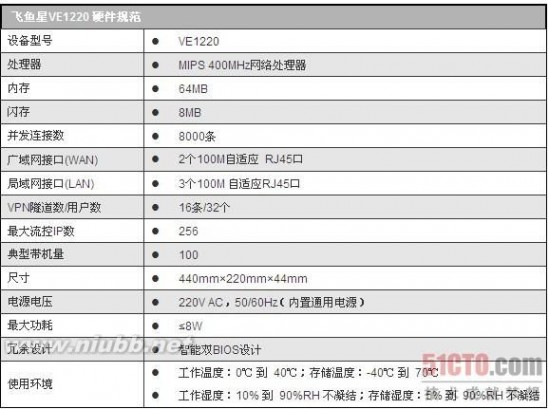
更多详细信息请访问:http://www.adslr.com/pshow.aspx?classid=28&id=22
【编辑推荐】
四 : 飞鱼星 上网行为管理路由器WEB配置系统
飞鱼星 上网行为管理路由器WEB配置系统VE1260[Build 1014]飞鱼星欢迎您系统状态
◎ 系统信息
◎ 网络接口
◎ 系统日志
◎ 网络检测
◎ 内网监控
◎ 报文捕获基础设置
◎ 配置向导
◎ 基本选项
◎ 内网配置
◎ 外网配置
◎ DHCP服务器
◎ DHCP地址池
◎ 端口管理上网行为管理
◎ IP地址组
◎ 网址分类管理
◎ 域名安全
◎ WEB安全
◎ 电子公告
◎ 聊天软件过滤
◎ 股票软件过滤
◎ P2P软件过滤
◎ 游戏过滤
◎ 防火墙设置
◎ 邮件监控网络安全
◎ 攻击防御
◎ 连接限制
◎ IPMAC绑定
◎ ARP信任机制
◎ MAC地址过滤QoS流量控制
◎ QoS流量控制高级选项
◎ 端口映射
◎ 静态路由
◎ 源地址路由
◎ 应用调度
◎ 地址转换
◎ 域名转发
◎ 动态域名
◎ 端口镜像
◎ VLAN设置
◎ UPnP设置虚拟专网
◎ PPTP客户端
◎ PPTP服务端
◎ IPSEC VPN
◎ L2TP IPSEC系统工具
◎ 管理选项
◎ 系统诊断
◎ 用户管理
◎ 策略升级
◎ 固件升级
◎ 备份恢复配置
◎ 恢复出厂配置
◎ 重新启动
www.61k.com 流量控制
规则列表 优先级流控规则 功能配置
地址上行下行时间描述状态编辑删除
192.168.0.210Kbyte2000Kbyte*控制主机
192.168.0.3-192.168.0.151Kbyte1Kbyte*教学办公
192.168.0.19-192.168.0.2410Kbyte500Kbyte*部门公用
192.168.0.25-192.168.0.361Kbyte1Kbyte*教学办公
192.168.0.37不限制不限制*财务办公室
192.168.0.38-192.168.0.4010Kbyte300Kbyte*教室 餐厅
192.168.0.41100Kbyte1000Kbyte*教师控制机
192.168.0.42-192.168.0.4510Kbyte1000Kbyte*排版 办公室 广播
192.168.0.50-192.168.0.2541Kbyte1Kbyte*限制区域
192.168.0.1610Kbyte60Kbyte*
共 11 条 << < 12 > >>
帮助 本功能可对内网每个IP或者网段进行带宽限制,可以有效地防止P2P应用过渡消耗带宽资源。[www.61k.com]
1、您启用流量控制后,您可以选择是否启用优先级流控和分接口的流控功能。
2、启用分接口流控,可以针对不同WAN口配置不同的流控规则。
3、启用优先级流控,可以对设置的优先数据在流控情况下优先传送。
4、您可以针对上下行指定不同的模式和策略。
5、通过协议、端口和源地址来指定需要进行优先传输的数据包。 Copyright © VOLANS Technology Development
Corporation
五 : 飞鱼星上网行为管理路由器可获取加密后的用户密码
利用方式:
http://地址/.htpasswd
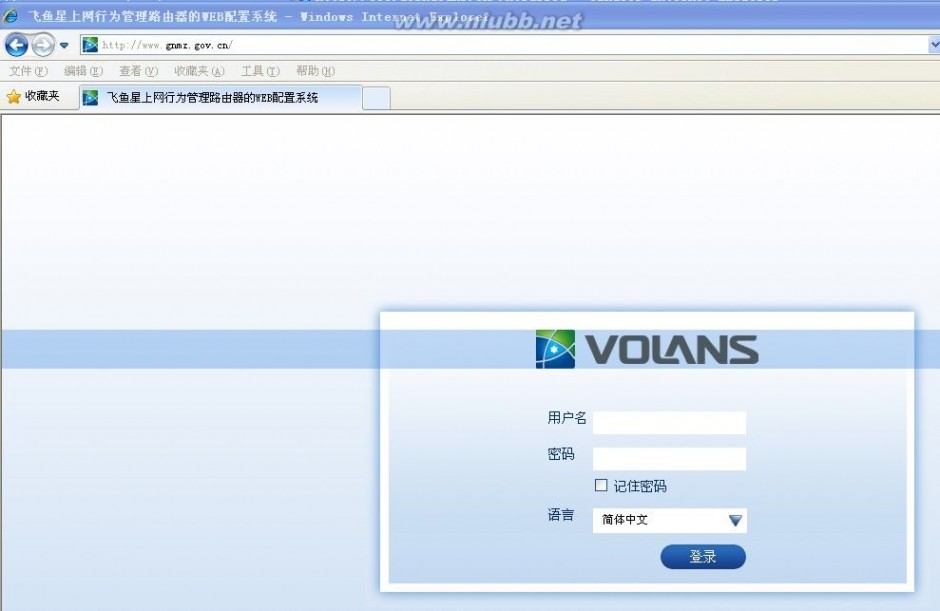

修复方案:(www.61k.com)
添加权限。
本文标题:飞鱼星上网行为管理路由器-飞鱼星上网行为管理路由器使用手册61阅读| 精彩专题| 最新文章| 热门文章| 苏ICP备13036349号-1